4 روش آسان برای کپی و چسباندن متن در اندروید در سال 2023
در این مقاله تخصصی از مجله 98zoom به بررسی موضوع 64 روش آسان برای کپی و چسباندن متن در اندروید در سال 2023 میپردازیم ، پس با یک مقاله مفید و آموزشی دیگر از تیم نود و هشت زوم همراه ما باشید :
بسیاری از ما می دانیم که چگونه متن را روی کامپیوتر کپی و جایگذاری کنیم. اما وقتی صحبت از گوشیهای اندرویدی به میان میآید، همه چیز پیچیده میشود زیرا هیچ میانبر صفحهکلید یا منوی راستکلیک وجود ندارد. اما نگران نباشید. کپی و چسباندن متن در گوشی های اندرویدی به آسانی ABC است. بیایید یاد بگیریم که چگونه این کار را انجام دهیم.
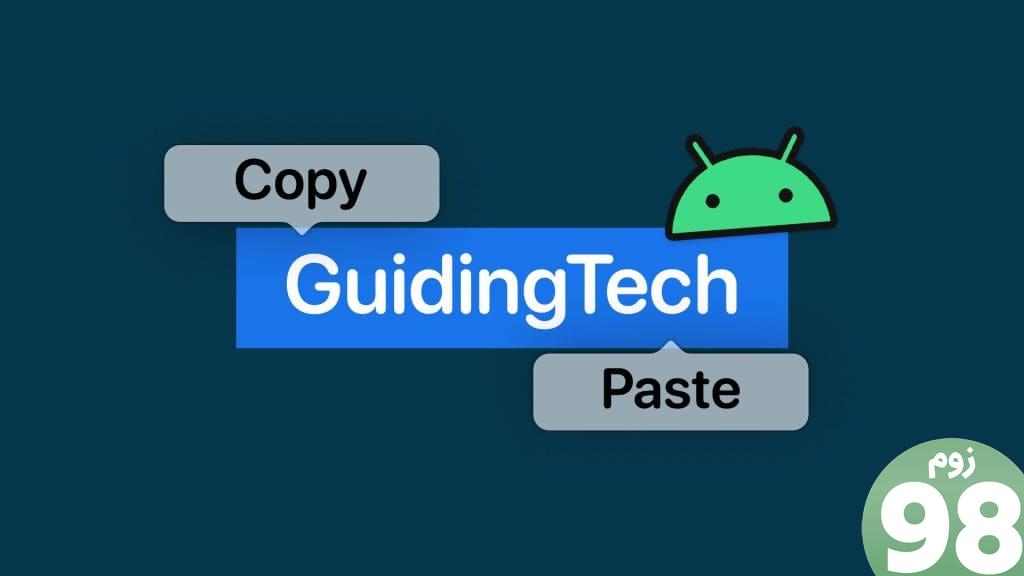
می توانید یک پیام متنی، پیوند یا هر متن دیگری را در Android کپی و جایگذاری کنید. حتی می توانید متن غیرقابل انتخاب را در گوشی های اندروید کپی کنید. بیایید به شما نشان دهیم که چگونه.
1. متن را در اندروید در مرورگر و سایر برنامه ها کپی کنید
برای کپی کردن یک متن در گوشیهای اندرویدی، متن را انتخاب کنید، از منو گزینه Copy را انتخاب کنید و از دکمه Paste برای چسباندن آن در برنامه ترجیحی استفاده کنید. در اینجا مراحل دقیق برای کپی متن از مرورگرها، برنامه های چت و غیره آمده است.
مرحله 1: برای انتخاب اولین کلمه متنی که می خواهید کپی کنید، آن را طولانی فشار دهید.
گام 2: دو نماد حباب انتخاب نشان داده می شود. برای انتخاب متن، حباب انتخاب هر کدام را بکشید. متن انتخاب شده شروع به برجسته شدن می کند. سپس از منوی باز شده روی Copy ضربه بزنید. متن کپی شده در کلیپ بورد گوشی شما ذخیره می شود.
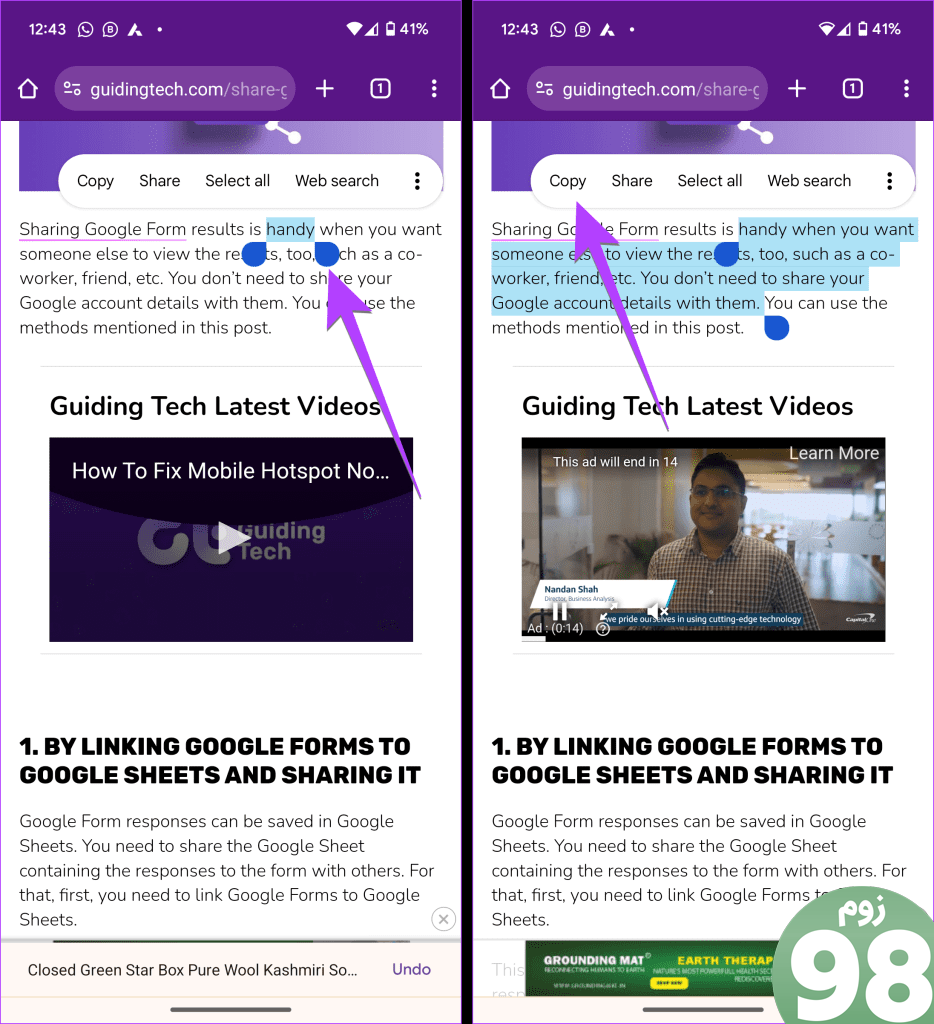
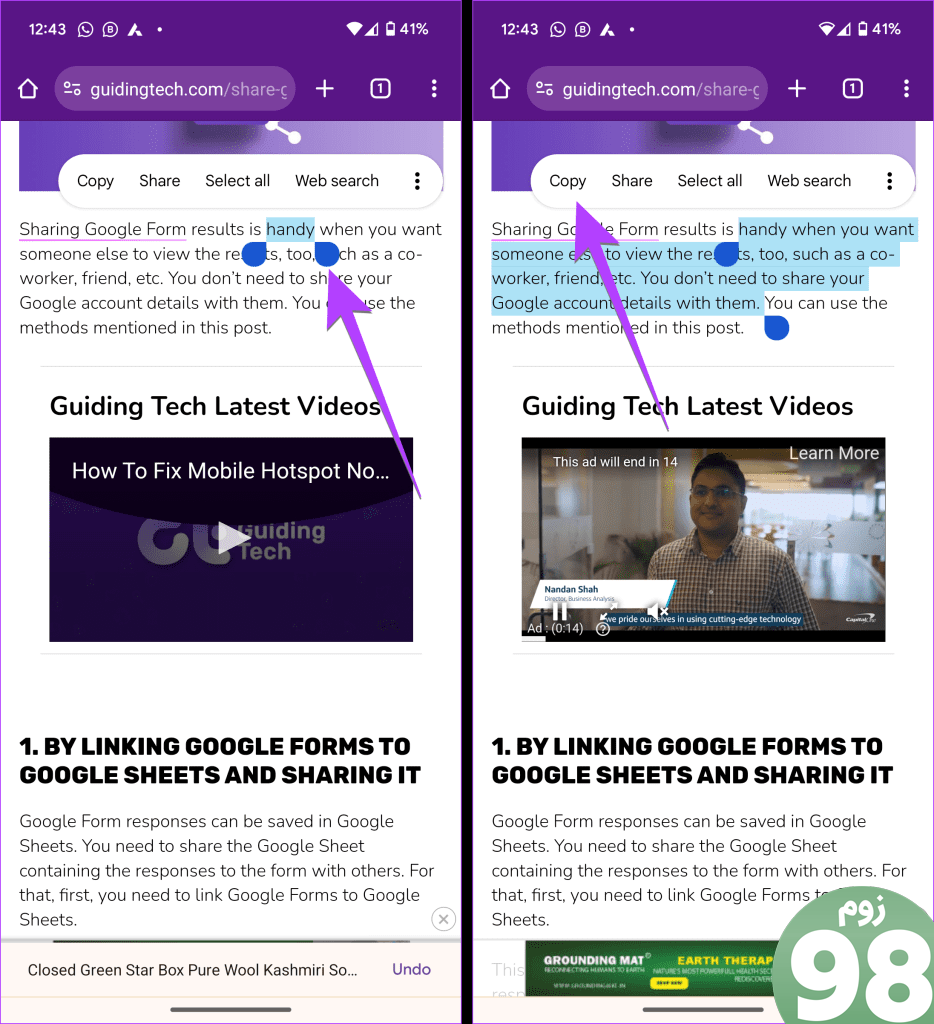
در گوشی های سامسونگ گلکسی، ممکن است به جای کپی، دیکشنری و چیز دیگری را در منوی پاپ آپ ببینید. روی نماد سه نقطه و سپس کپی ضربه بزنید. همچنین می توانید بر روی Select all و سپس Copy ضربه بزنید تا تمام متن نشان داده شده در صفحه کپی شود.
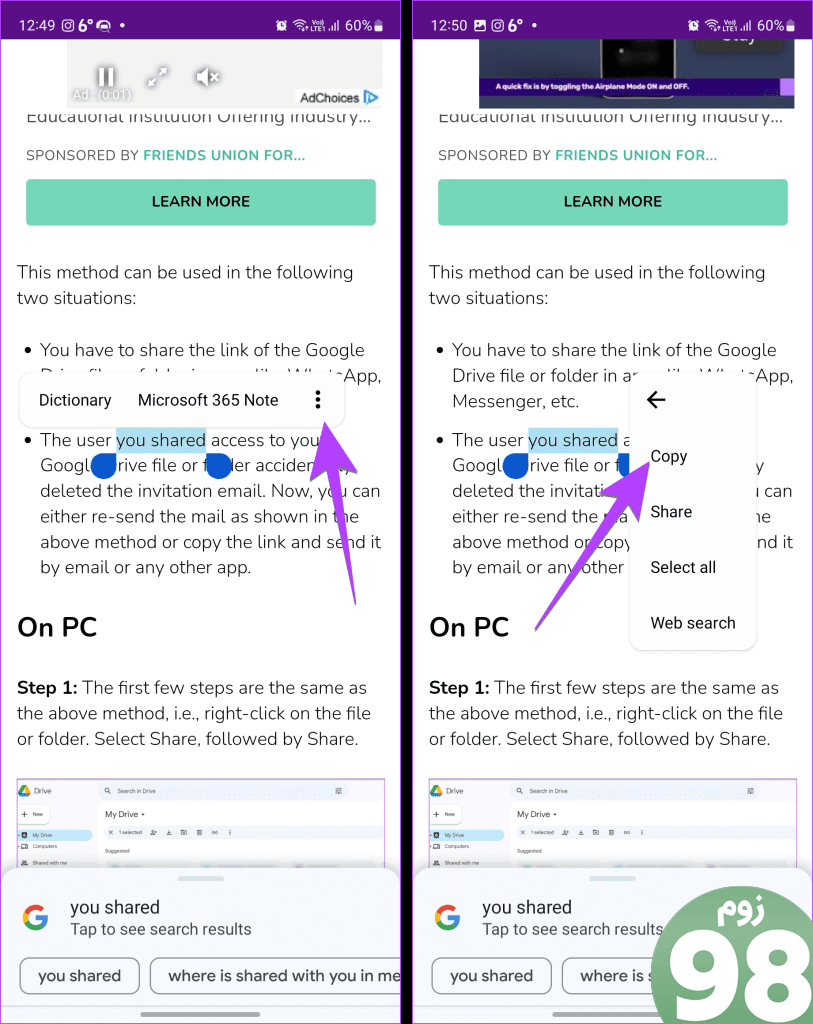
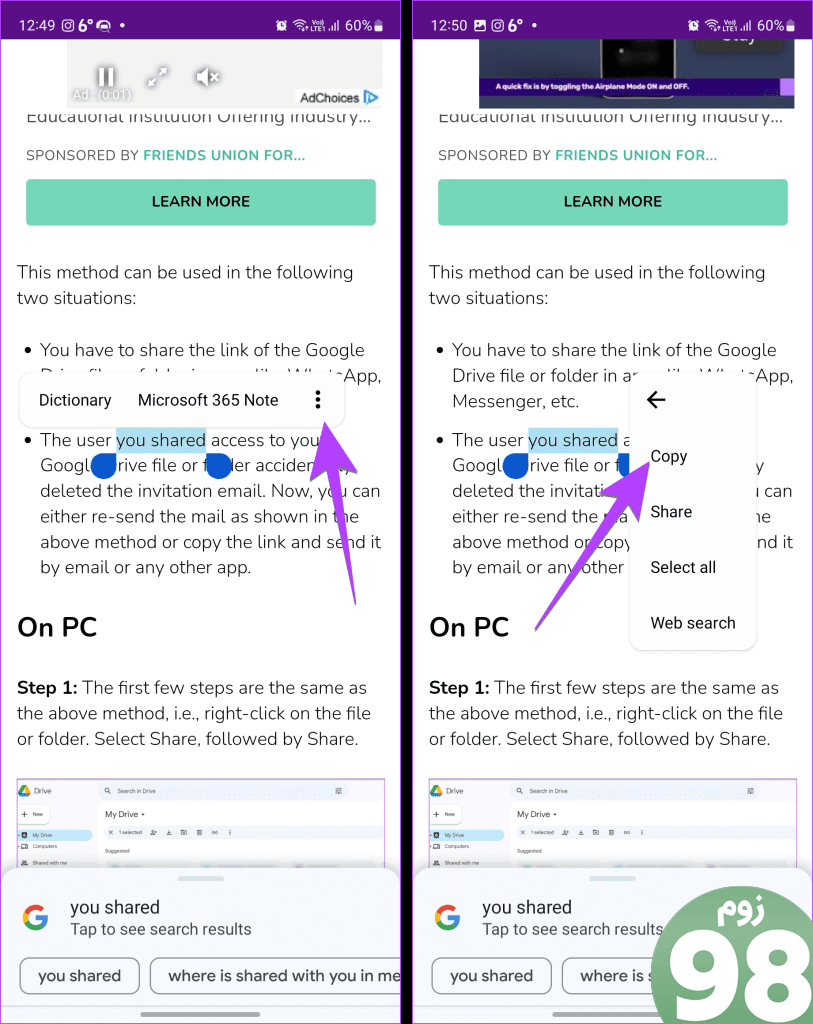
مرحله 3: برای چسباندن متن انتخاب شده، برنامه مورد نظر را باز کنید و انگشت را در فضای متن نگه دارید. از منو Paste را انتخاب کنید.
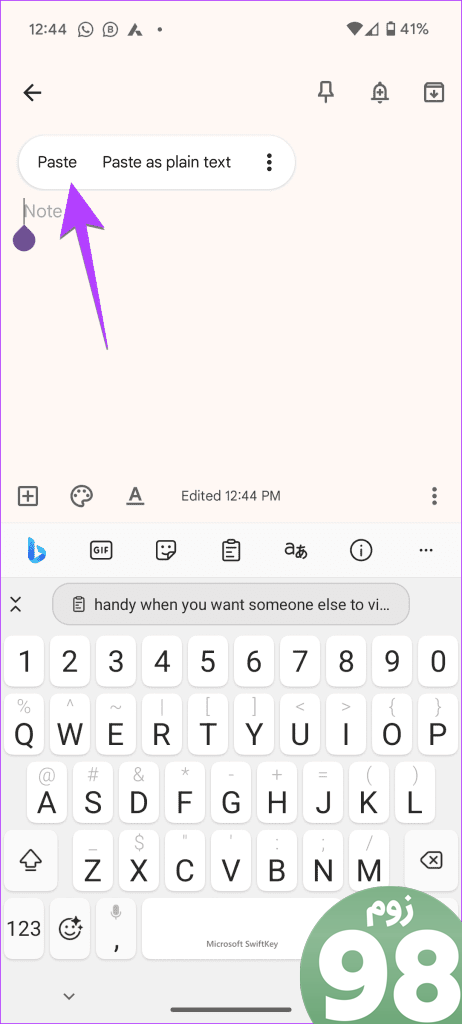
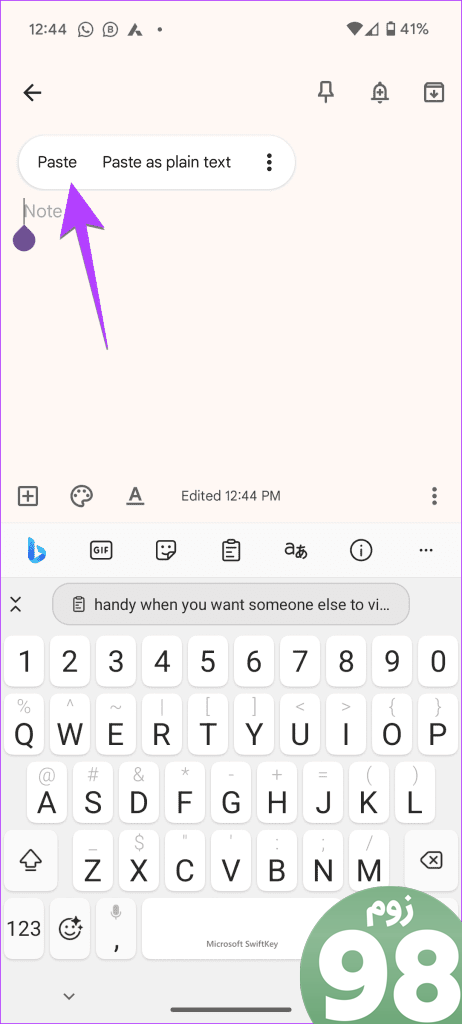
نکته: اگر از Gboard استفاده می کنید، متن کپی شده را در نوار بالای صفحه کلید خواهید دید. برنامه Gboard همچنین اطلاعات مفیدی مانند شماره، آدرس و شناسه ایمیل را از متن کپی شده استخراج میکند، که میتوانید مستقیماً بدون چسباندن همه متنهای کپی شده جایگذاری کنید.
2. یک پیام متنی را در اندروید کپی و جایگذاری کنید
با استفاده از روش فوق نمی توانید پیام های متنی را در تلفن اندرویدی انتخاب کنید. برای کپی کردن پیام های متنی در تلفن های اندرویدی، این دستورالعمل ها را دنبال کنید.
یک پیام متنی را در برنامه پیام های Google کپی کنید
مرحله 1: در برنامه پیامهای Google، مکالمه پیامی را که میخواهید متن آن را کپی کنید، باز کنید.
گام 2: متن پیام را فشار دهید و نگه دارید (فشار طولانی) و روی نماد کپی در نوار بالا ضربه بزنید تا کل پیام در کلیپ بورد تلفن خود کپی شود.
مرحله 3: هر برنامه ای را باز کنید و روی کادر متنی به مدت طولانی فشار دهید. از منو Paste را انتخاب کنید.
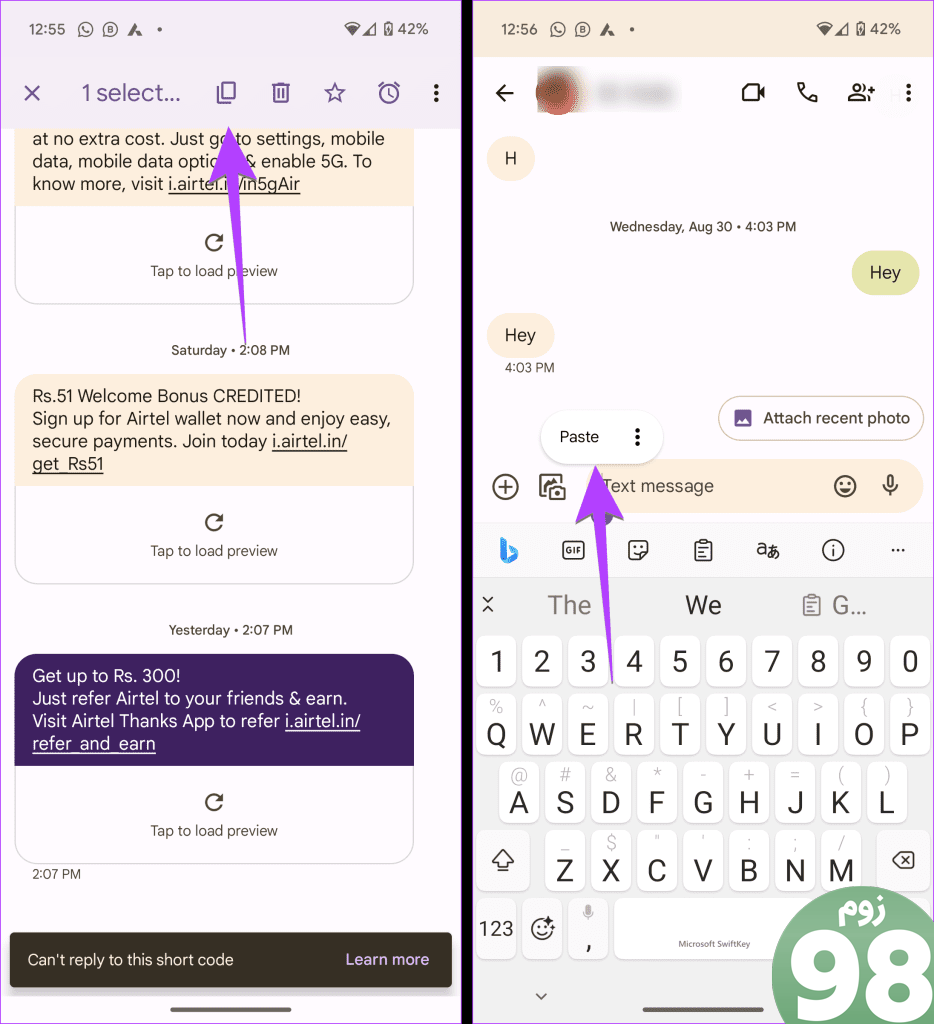
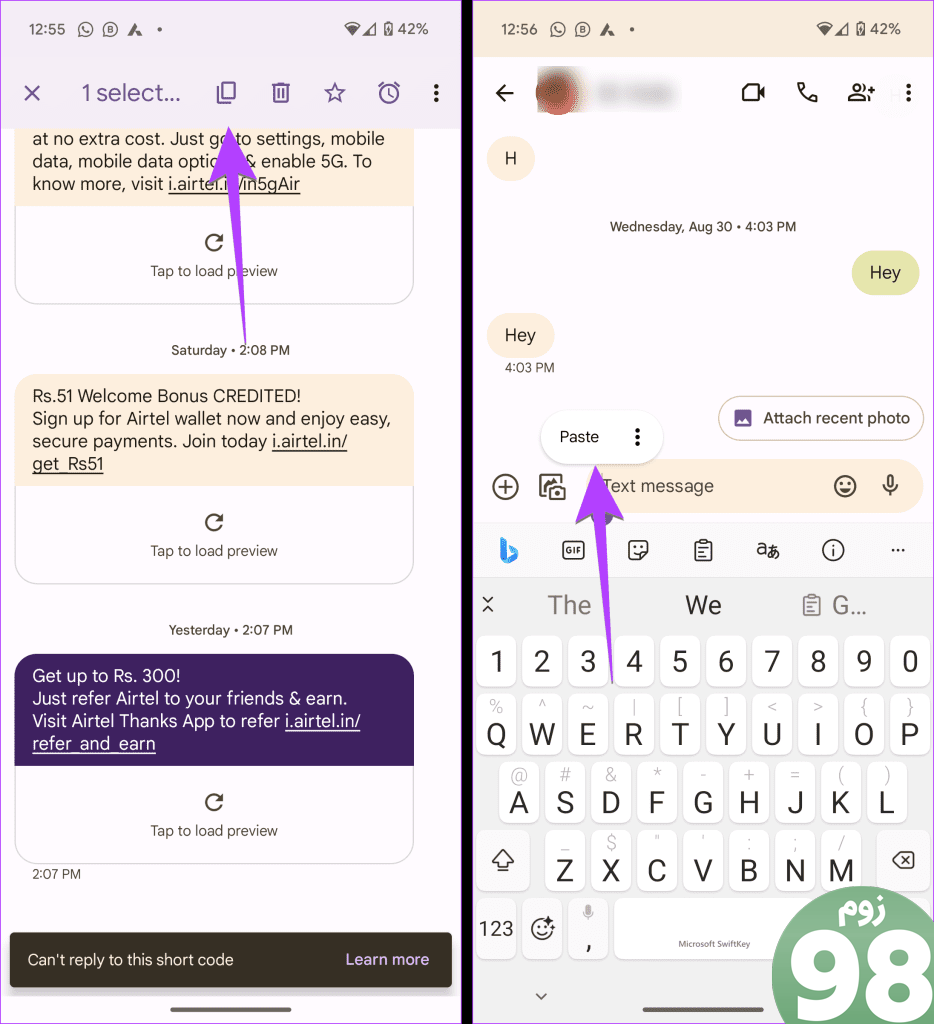
نکته: پس از انتخاب یک پیام در برنامه پیامهای Google، نماد ساعت را فشار دهید تا یادآوری برای پیام انتخاب شده تنظیم شود.
متأسفانه، Google Messages به شما اجازه نمی دهد تنها بخشی از یک پیام متنی را انتخاب کنید. می توانید این کار را به صورت دستی انجام دهید و ابتدا کل پیام را کپی کنید و سپس باید آن را در هر برنامه ای مانند یک برنامه یادداشت برداری جای گذاری کنید. پس از چسباندن، متنی را که نمی خواهید نگه دارید حذف کنید. سپس قسمت باقیمانده را کپی کرده و در هر کجا که لازم است پیست کنید.
نکته: همچنین میتوانید بهجای کپی پیست کردن، پیامی را مستقیماً در برنامه پیامها در هر گوشی اندرویدی فوروارد کنید. برای آن، پیام را طولانی فشار دهید و Forward را انتخاب کنید. اگر آن را نمی بینید، روی نماد سه نقطه و به دنبال آن Forward ضربه بزنید.
یک پیام متنی را در گوشی های سامسونگ کپی کنید
اگر از برنامه پیامهای سامسونگ بهجای Google Messages استفاده میکنید، این مراحل را برای کپی کردن پیامها در آن دنبال کنید:
مرحله 1: برنامه Samsung Messages را روی تلفن خود راه اندازی کنید و پیامی را که می خواهید کپی کنید باز کنید.
گام 2: روی پیام طولانی فشار دهید. از منو گزینه Copy text را انتخاب کنید. کل پیام در کلیپ بورد شما کپی می شود.
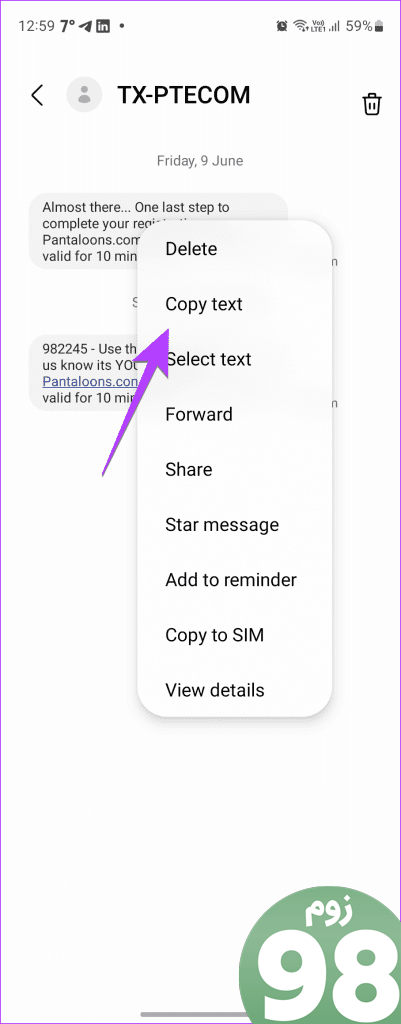
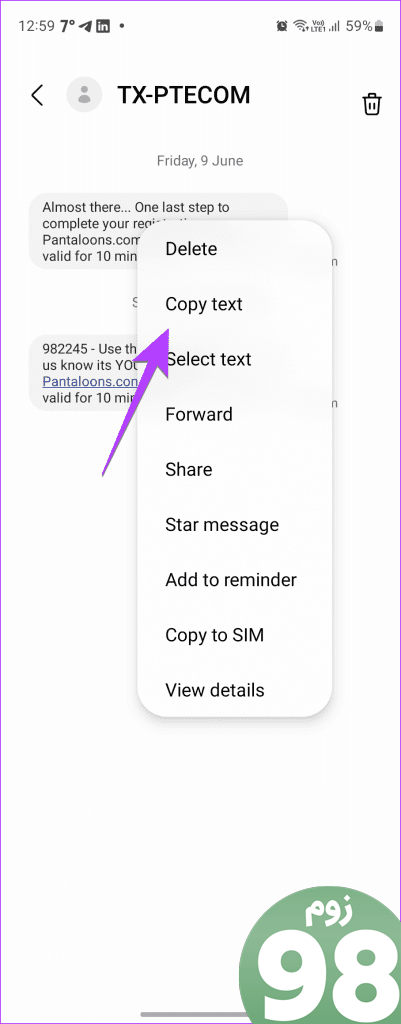
اگر می خواهید بخشی از یک پیام متنی را کپی کنید، به جای کپی متن، گزینه Select text را از منو انتخاب کنید. سپس، حباب انتخاب آبی را از هر انتها بکشید تا قسمتی که میخواهید کپی کنید حفظ شود. از منوی پاپ آپ گزینه Copy را انتخاب کنید.
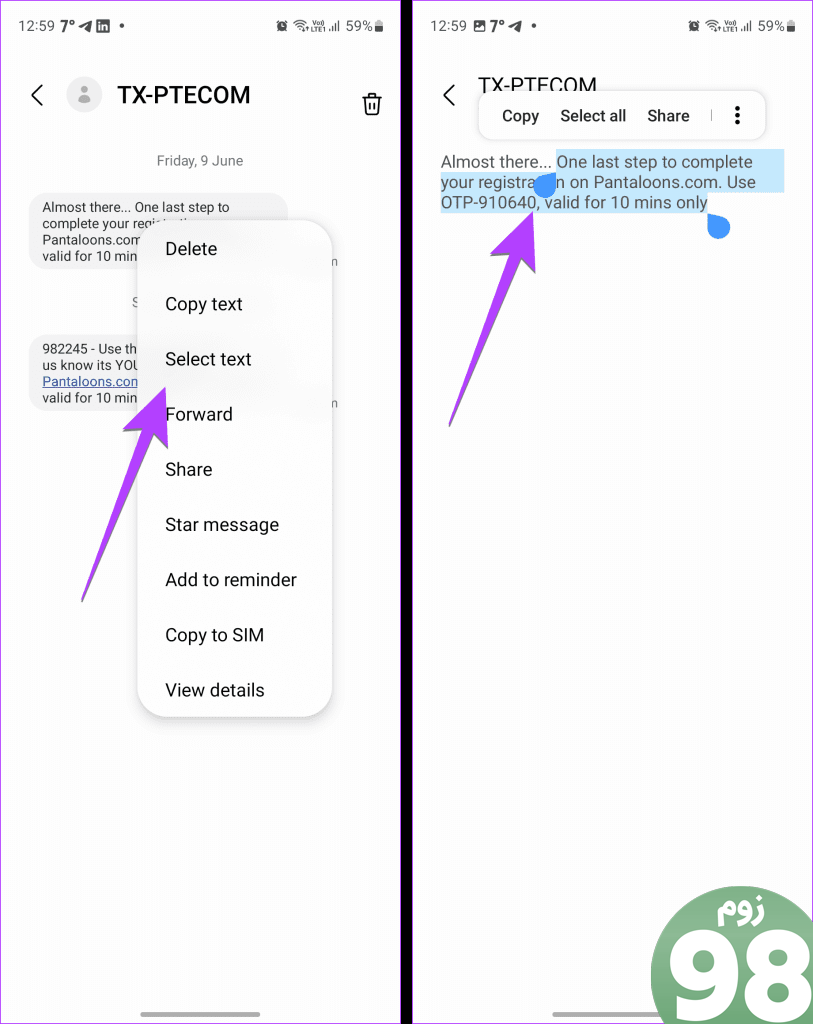
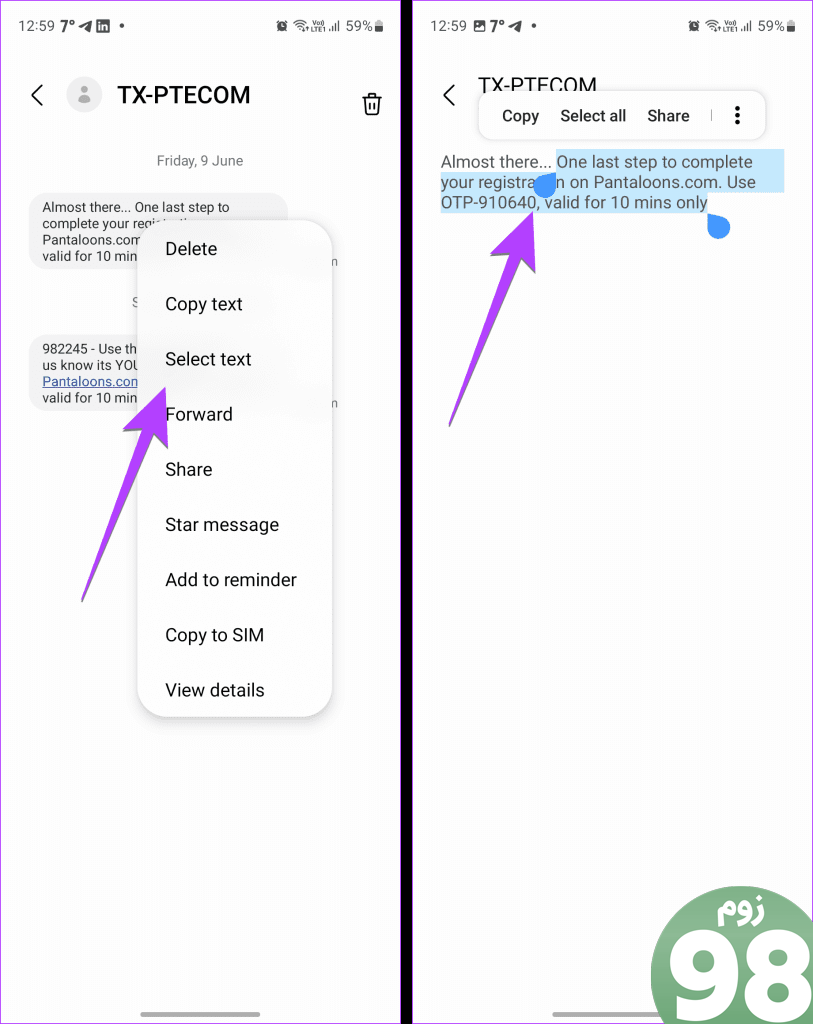
نکته: اگر کپی را در منو نمی بینید، روی نماد سه نقطه و سپس کپی ضربه بزنید.
مرحله 3: هنگامی که پیام مورد نظر کپی شد، رشته پیام های مختلف یا هر برنامه دیگری را که می خواهید در آن جایگذاری کنید باز کنید. سپس، در کادر متن به مدت طولانی فشار دهید و از منو Paste را انتخاب کنید.
نکته: با نحوه استفاده از کلیپ بورد در گوشی های Samsung Galaxy آشنا شوید.
3. متن پیوند را کپی کنید
برای کپی کردن پیوند وب سایت از نوار آدرس در مرورگرهایی مانند Chrome، Samsung Internet و غیره، روی نوار آدرس ضربه بزنید و نماد Copy را فشار دهید. این پیوند را در کلیپ بورد گوشی شما کپی می کند.
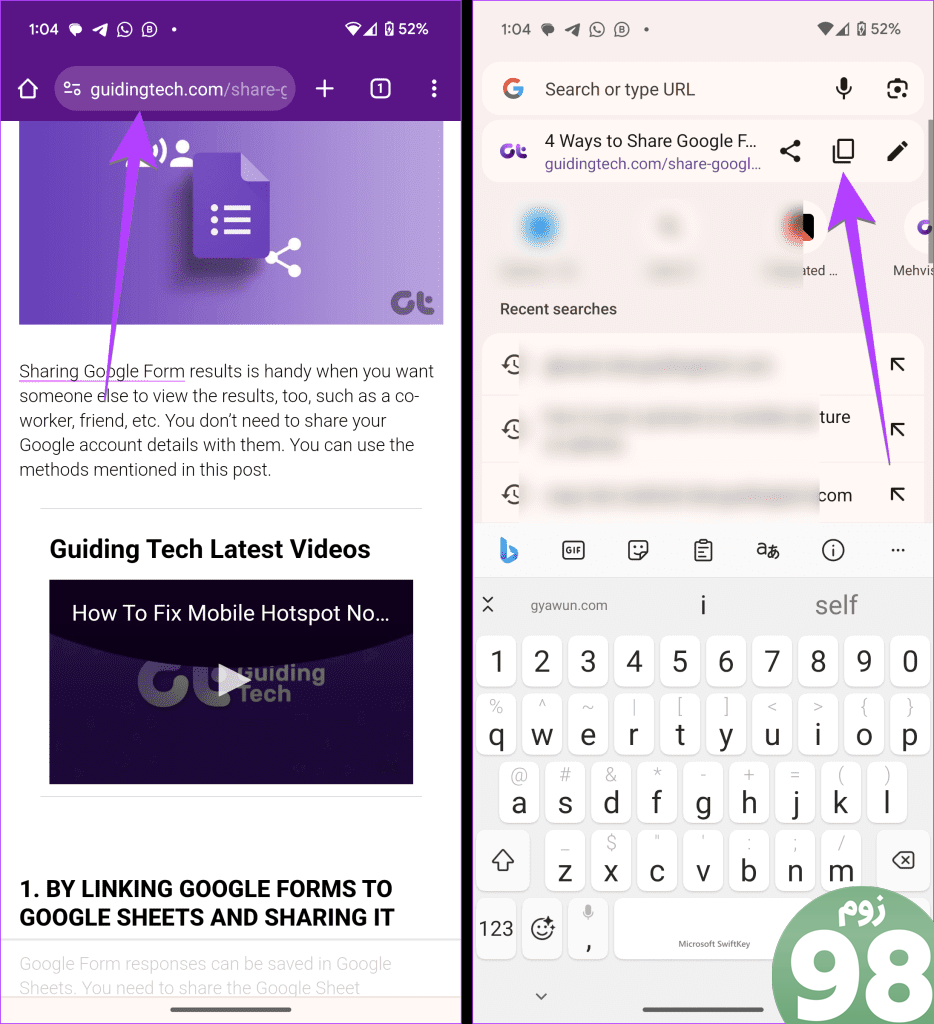
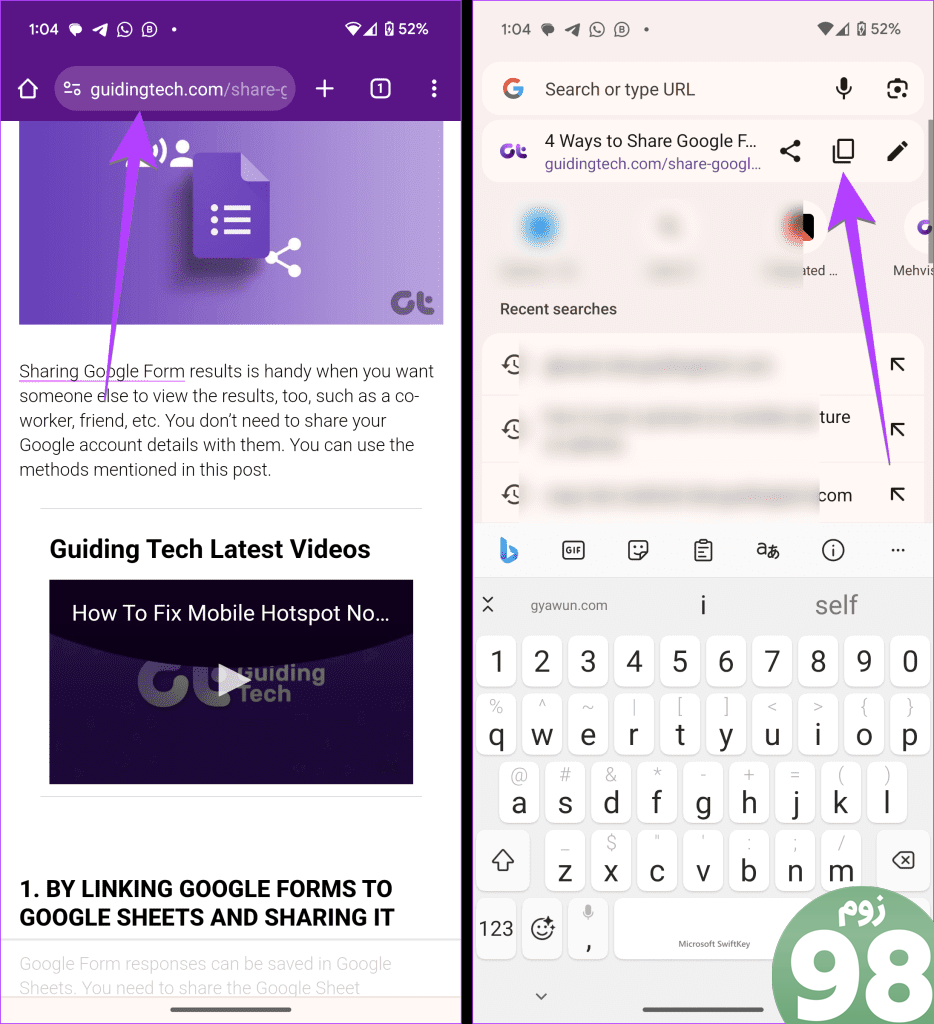
برای کپی کردن سایر پیوندها، روی پیوند به مدت طولانی فشار دهید و از منو گزینه Copy address link را انتخاب کنید. اگر می خواهید متن پیوند را کپی کنید، به جای آن گزینه Copy text link را انتخاب کنید. این فقط متن پیوند را کپی می کند و نه پیوند واقعی را.
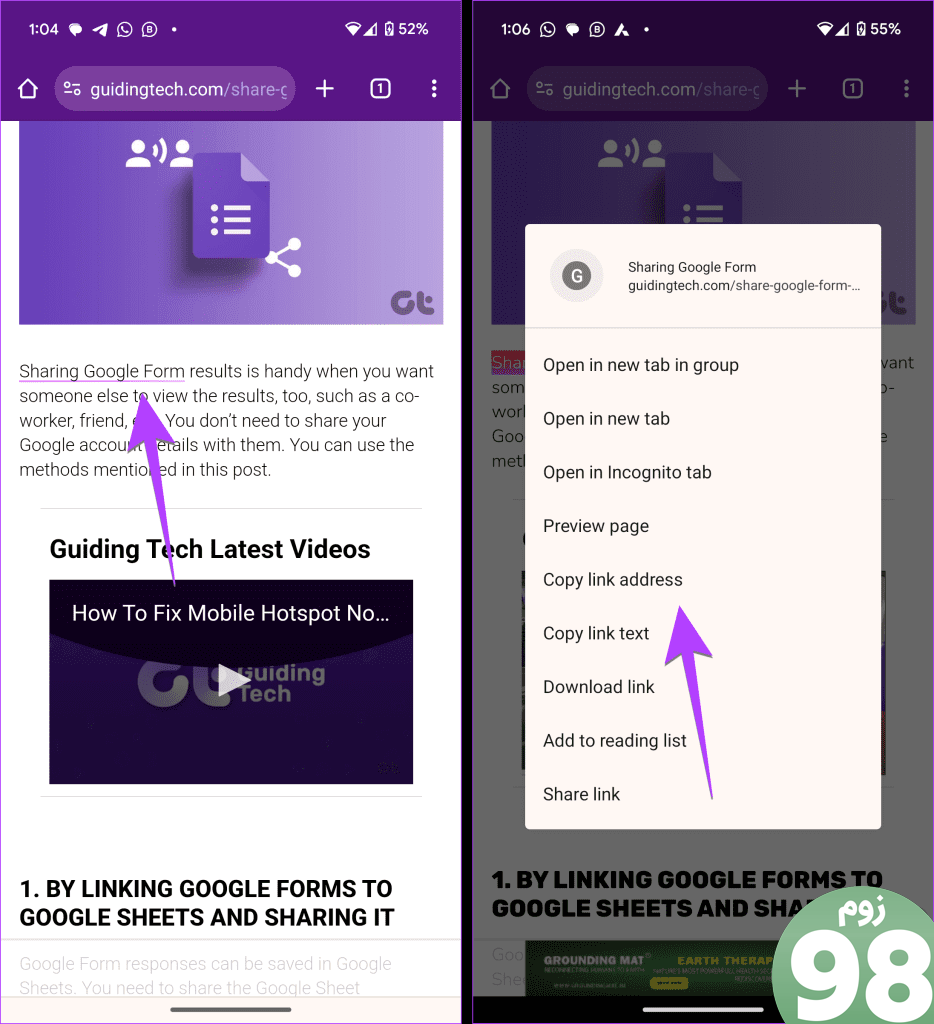
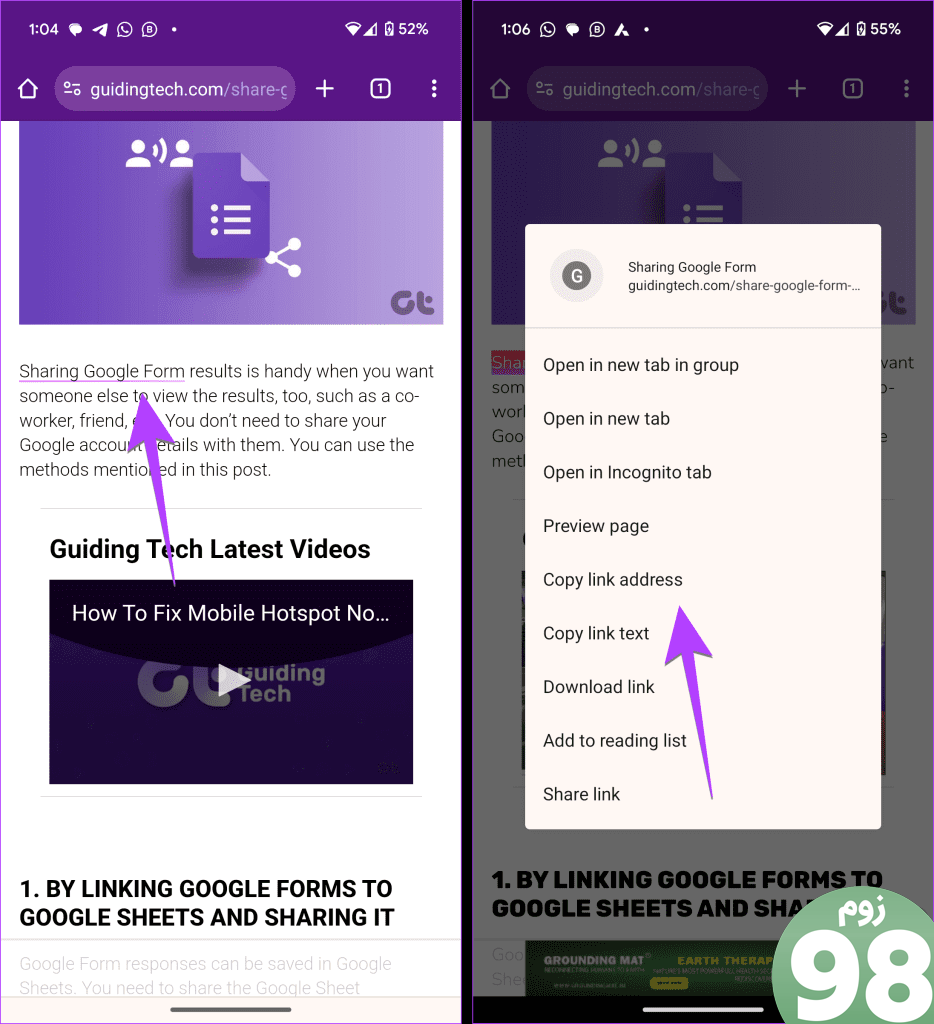
4. متن را از برنامه هایی کپی کنید که به شما اجازه کپی نمی دهند
متأسفانه، بسیاری از برنامهها مانند یوتیوب، اینستاگرام و غیره به شما اجازه کپی متن از مواردی مانند نظرات، توضیحات و غیره را نمیدهند. به همین ترتیب، حتی برخی از فایلهای PDF نیز به شما اجازه کپی متن را نمیدهند. در چنین مواقعی باید اسکرین شات بگیرید و سپس از Google Photos یا Google Lens برای کپی متن از تصویر استفاده کنید.
نکته: با نحوه کپی کردن متن از صفحات وب که اجازه کپی کردن را ندارند آشنا شوید.
دستورالعمل های گام به گام را برای کپی کردن متن غیرقابل انتخاب در تلفن های Android دنبال کنید:
مرحله 1: برنامه ای را باز کنید که به شما اجازه کپی متن را نمی دهد.
گام 2: با متن از صفحه اسکرین شات بگیرید.
مرحله 3: برنامه از پیش نصب شده Google را در تلفن خود باز کنید.
مرحله 4: روی نماد لنز در نوار جستجو ضربه بزنید و اسکرین شات را انتخاب کنید.
مرحله 5: روی متن تصویری که میخواهید کپی کنید، به مدت طولانی فشار دهید. سپس، از حباب های انتخاب برای برجسته کردن متنی که می خواهید انتخاب کنید استفاده کنید. در نهایت روی Copy در منو ضربه بزنید.
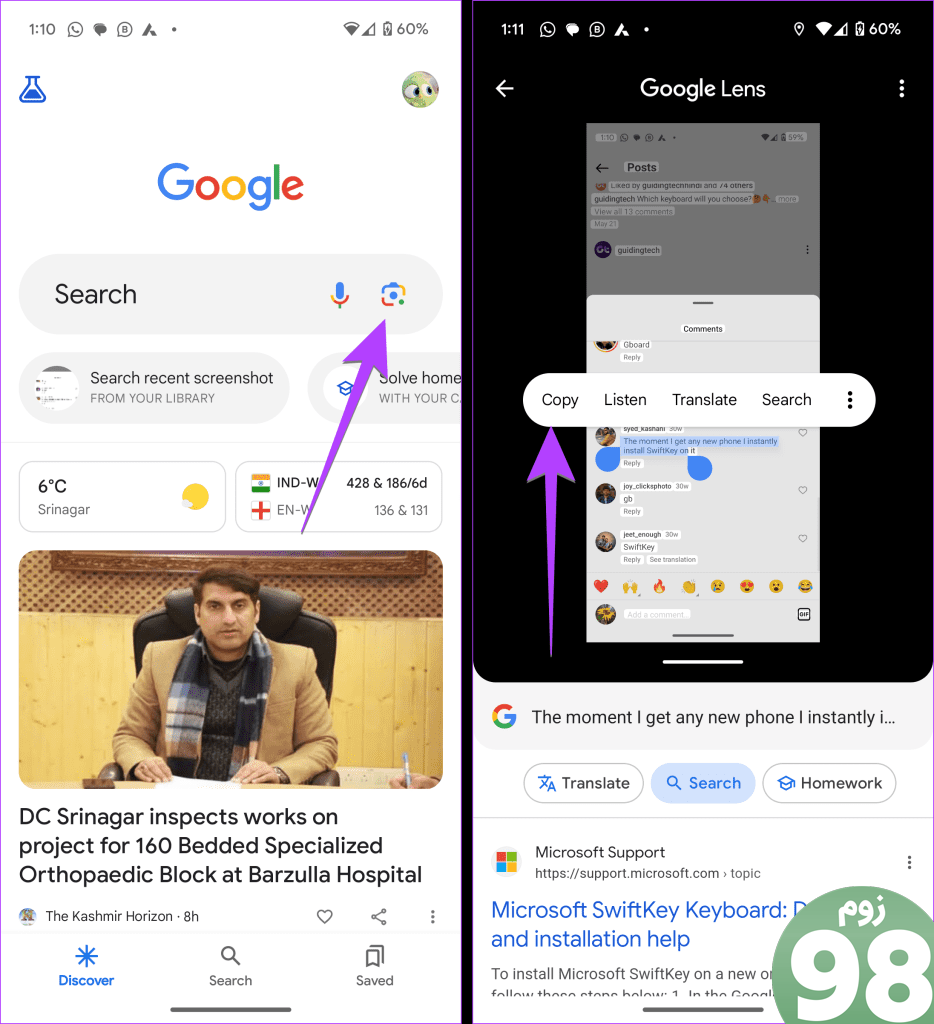
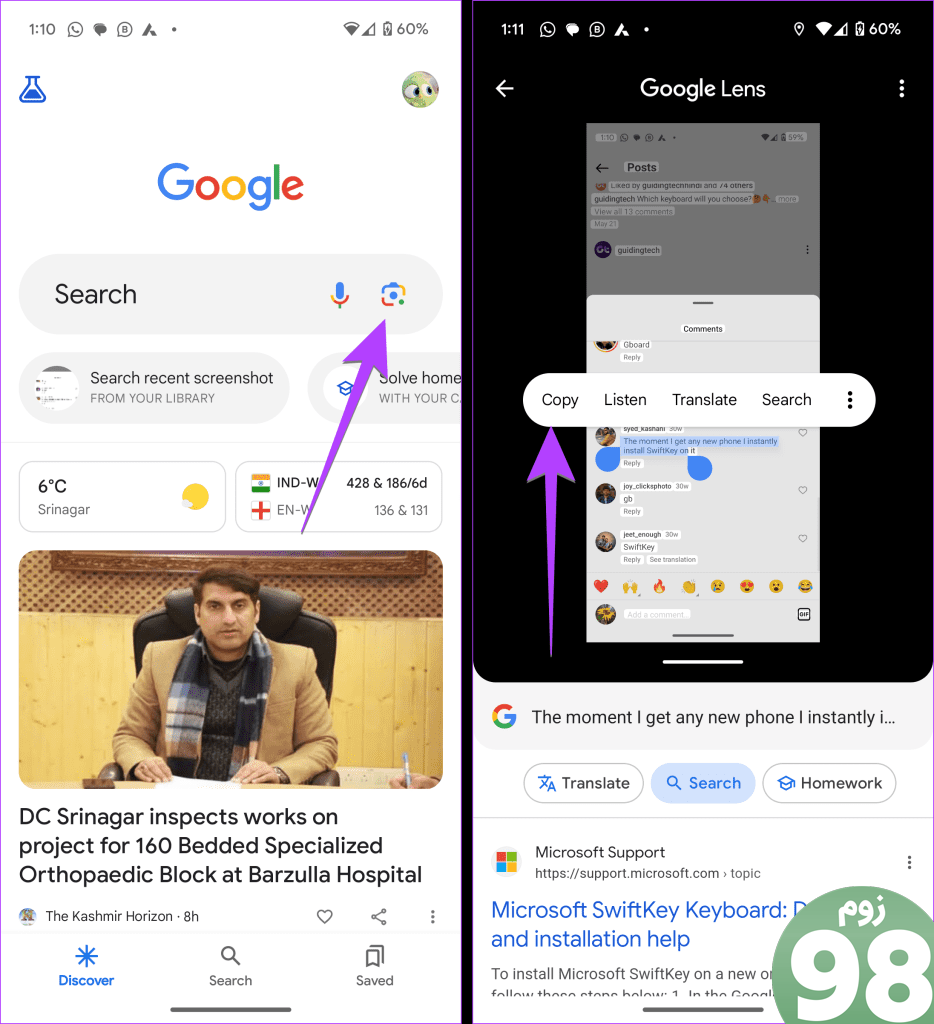
نکته: با نحوه استفاده از Google Photos برای استخراج متن از تصاویر آشنا شوید. همچنین، راه های دیگر برای کپی کردن متن از پست های اینستاگرام را بررسی کنید.
نکته پاداش: متن غیر قابل انتخاب را در تلفن های پیکسل گوگل کپی کنید
در تلفنهای Google Pixel، یک ویژگی ویژه برای کپی کردن متن از برنامههایی که اجازه کپی کردن را نمیدهند، حتی از تصاویر دریافت میکنید. تنها کاری که باید انجام دهید این است:
مرحله 1: صفحه مورد نظر را در برنامه از جایی که می خواهید متن را کپی کنید باز کنید. سپس، صفحه برنامه های اخیر را باز کنید.
گام 2: اکنون، متن را از برنامه های اخیر فشار دهید و از نوار انتخاب برای انتخاب متن مورد نظر استفاده کنید.
مرحله 3: سپس از منو روی Copy ضربه بزنید. میتوانید از این ویژگی برای کپی کردن تصاویر یا لینکها در گوشیهای Google Pixel نیز استفاده کنید.
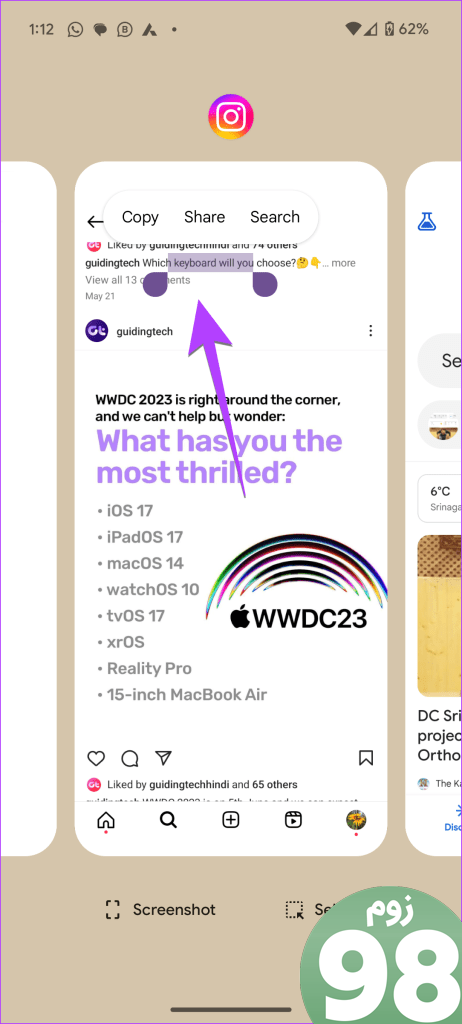
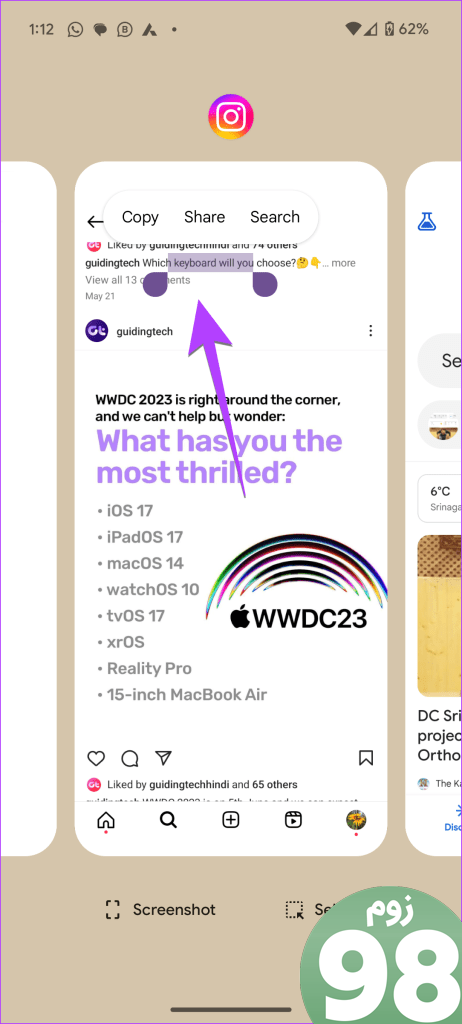
نکته: در گوشی های Samsung Galaxy، از Smart Select برای کپی و استخراج متن استفاده کنید.
همگام سازی کلیپ بورد اندروید
اینها چند راه مفید برای کپی و جایگذاری متن در تلفن های اندرویدی بودند. قبل از رفتن، بدانید که صفحه کلید تلفن Android خود را با رایانه به اشتراک بگذارید و همگام کنید. همچنین، بهترین برنامه های صفحه کلید را با کلیپ بورد داخلی بررسی کنید.
امیدواریم از این مقاله 4 روش آسان برای کپی و چسباندن متن در اندروید در سال 2023 مجله نود و هشت زوم استفاده لازم را کرده باشید و در صورت تمایل آنرا با دوستان خود به اشتراک بگذارید و با امتیاز از قسمت پایین و درج نظرات ما را در ارائه مقالات بهتر یاری کنید
لینک کوتاه مقاله : https://5ia.ir/NozdXQ
کوتاه کننده لینک
کد QR :

 t_98zoom@ به کانال تلگرام 98 زوم بپیوندید
t_98zoom@ به کانال تلگرام 98 زوم بپیوندید
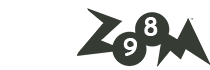
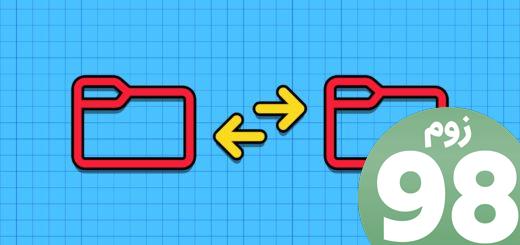






آخرین دیدگاهها